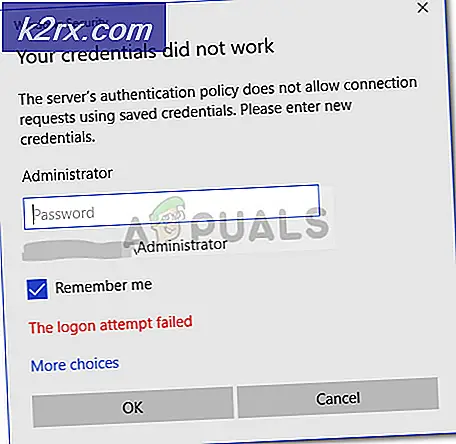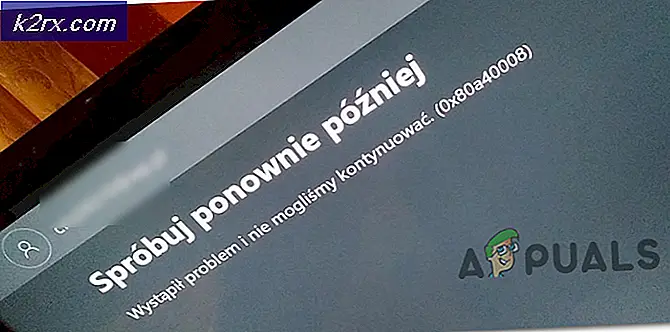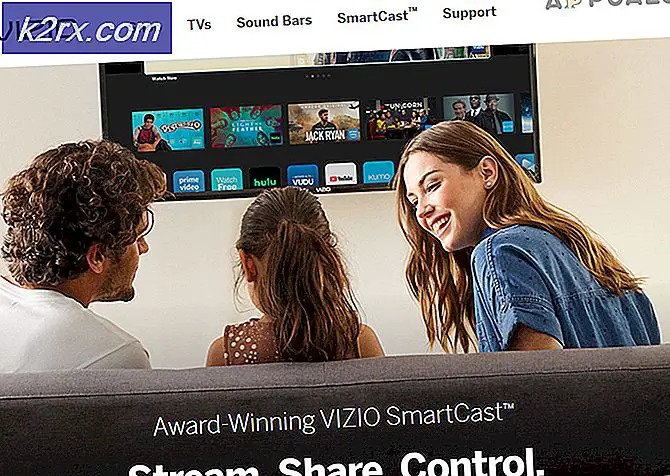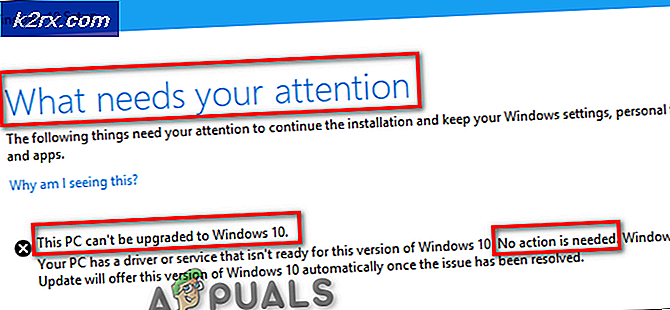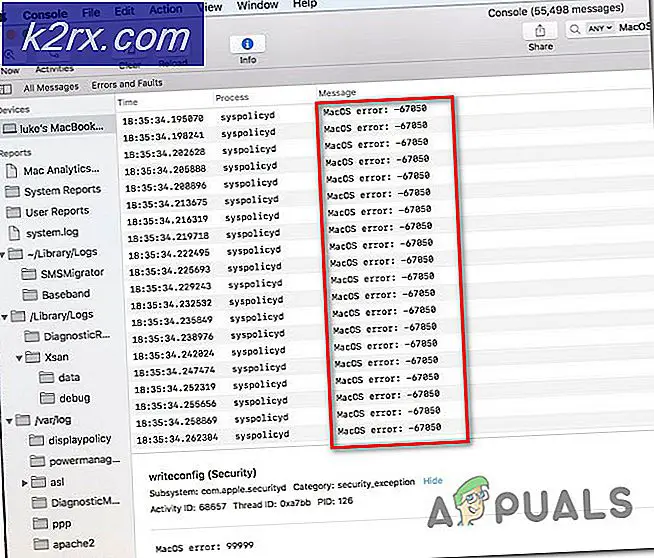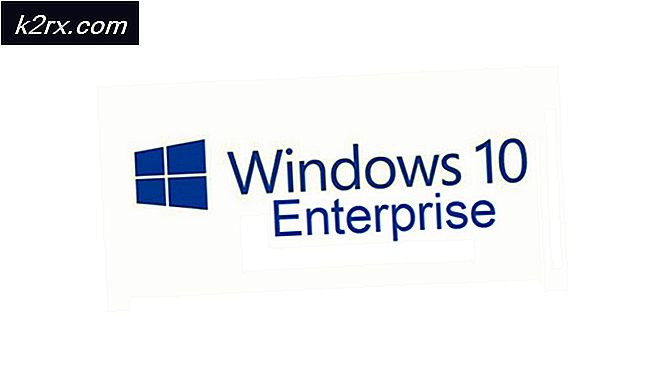จะซ่อนแท็บการดูแลระบบในการตั้งค่าภูมิภาคและภาษาได้อย่างไร
ตัวเลือกภูมิภาคและภาษาจะอยู่ในแผงควบคุมบนระบบปฏิบัติการ Windows แท็บการดูแลระบบในตัวเลือกภูมิภาคและภาษามีการตั้งค่าระบบ ระบบโลแคลใช้เพื่อควบคุมภาษาที่ใช้เมื่อแสดงข้อความบนโปรแกรมที่ไม่รองรับ Unicode อย่างไรก็ตาม ผู้ดูแลระบบสามารถซ่อนแท็บนี้จากผู้ใช้มาตรฐานได้ จะหยุดผู้ใช้มาตรฐานไม่ให้เปลี่ยนตำแหน่งระบบผ่านตัวเลือกภูมิภาคและภาษา ในบทความนี้เราจะให้วิธีการที่คุณสามารถปิดการใช้งานแท็บการดูแลระบบของตัวเลือกภูมิภาคและภาษาได้อย่างง่ายดาย
วิธีที่ 1: การใช้ Local Group Policy Editor
ตัวแก้ไขนโยบายกลุ่มเป็นคุณลักษณะของ Windows ซึ่งผู้ใช้สามารถกำหนดการตั้งค่าประเภทต่างๆสำหรับระบบปฏิบัติการของตนได้ ประกอบด้วยการตั้งค่านโยบายสำหรับทั้งบัญชีคอมพิวเตอร์และบัญชีผู้ใช้ ผู้ดูแลระบบสามารถใช้เครื่องมือนี้เพื่อซ่อนแท็บการดูแลระบบใน ภูมิภาคและภาษา ตัวเลือก. ตัวแก้ไขนโยบายกลุ่มนั้นค่อนข้างใช้งานง่ายคุณเพียงแค่ไปที่การตั้งค่าและกำหนดค่าโดยเปลี่ยนตัวเลือกสลับ การตั้งค่านโยบายสำหรับการซ่อนแท็บการดูแลระบบจะอยู่ในหมวดการกำหนดค่าผู้ใช้ ทำตามขั้นตอนด้านล่างและดูว่ามันทำงานอย่างไร:
บันทึก: ไม่สามารถใช้วิธีนี้ใน Windows 10 Home edition นั่นเป็นเพราะตัวแก้ไขนโยบายกลุ่มไม่พร้อมใช้งานในระบบปฏิบัติการ Windows Home
- เปิดไฟล์ วิ่ง ไดอะล็อกบ็อกซ์โดยกดปุ่ม Windows และ ร ปุ่มบนแป้นพิมพ์ของคุณ ตอนนี้พิมพ์“gpedit.msc” ในช่องและคลิกที่ไฟล์ ตกลง เพื่อเปิด ตัวแก้ไขนโยบายกลุ่มในพื้นที่.
- คุณต้องไปที่เส้นทางต่อไปนี้ในหน้าต่าง Local Group Policy Editor:
User Configuration \ Administrative Templates \ Control Panel \ Regional and Language Options \
- ดับเบิลคลิกที่การตั้งค่าชื่อ“ซ่อนตัวเลือกการดูแลตัวเลือกภูมิภาคและภาษา"และจะเปิดขึ้นในหน้าต่างอื่น จากนั้นคุณต้องเปลี่ยนตัวเลือกการสลับจากไฟล์ ไม่ได้กำหนดค่า ไปที่ เปิดใช้งาน ดังที่แสดงในภาพหน้าจอ
- สุดท้ายคลิกที่ on สมัคร แล้ว ตกลง เพื่อบันทึกการเปลี่ยนแปลงใหม่ โดยส่วนใหญ่นโยบายกลุ่มจะอัปเดตการเปลี่ยนแปลงทันที
- อย่างไรก็ตาม หากไม่อัปเดตการกำหนดค่าใหม่ทันที คุณต้องดำเนินการด้วยตนเอง ค้นหา พร้อมรับคำสั่ง ในคุณสมบัติการค้นหาของ Windows คลิกขวาที่มันและ เปิดเป็นผู้ดูแลระบบ.
- ตอนนี้พิมพ์คำสั่งต่อไปนี้ใน Command Prompt (Admin) เพื่อบังคับให้อัปเดตการเปลี่ยนแปลงนโยบายกลุ่ม:
gpupdate / แรง
บันทึก: สิ่งนี้สามารถทำได้ง่ายๆ รีสตาร์ท คอมพิวเตอร์ของคุณ.
- คุณสามารถ ยกเลิกการซ่อน แท็บการดูแลระบบโดยเปลี่ยนตัวเลือกสลับกลับเป็น ไม่ได้กำหนดค่า หรือ ปิดการใช้งาน ในขั้นตอนที่ 3
วิธีที่ 2: การใช้ Registry Editor
Windows Registry เป็นฐานข้อมูลที่เก็บข้อมูลและการตั้งค่าทั้งหมดของระบบปฏิบัติการของคุณ นี่เป็นอีกวิธีหนึ่งที่คุณสามารถซ่อนแท็บการดูแลระบบจากผู้ใช้มาตรฐานได้อย่างง่ายดาย นอกจากนี้ยังเป็นตัวเลือกเดียวสำหรับผู้ใช้ Windows 10 Home หากคุณใช้วิธีแก้ไขนโยบายกลุ่มแล้ว รีจิสทรีของคุณจะได้รับการอัปเดตโดยอัตโนมัติด้วยการตั้งค่าเดียวกัน อย่างไรก็ตามหากคุณใช้วิธีนี้โดยตรงคุณจะต้องสร้างคีย์และค่าที่ขาดหายไปสำหรับการตั้งค่า ทำตามขั้นตอนด้านล่างและดูว่ามันทำงานอย่างไรใน Registry Editor:
- เปิดไฟล์ วิ่ง ไดอะล็อกบ็อกซ์โดยกดปุ่ม Windows + R คีย์บนแป้นพิมพ์ของคุณ ตอนนี้พิมพ์“regedit” และคลิกที่ไฟล์ ตกลง เพื่อเปิด ตัวแก้ไขรีจิสทรี. นอกจากนี้หากได้รับแจ้งจาก UAC (การควบคุมบัญชีผู้ใช้) จากนั้นเลือก ใช่ ปุ่ม.
- คุณยังสามารถสร้างไฟล์ สำรอง ก่อนทำการแก้ไขใหม่ใน Registry คลิกที่ ไฟล์ เมนูในแถบเมนูแล้วเลือก ส่งออก ตัวเลือกในรายการ ตอนนี้ตั้งชื่อไฟล์และเลือกเส้นทางสำหรับไฟล์ คลิกที่ บันทึก ปุ่มเพื่อบันทึกข้อมูลสำรอง
บันทึก: คุณสามารถกู้คืนข้อมูลสำรองได้ตลอดเวลาโดยคลิกที่ไฟล์ ไฟล์> นำเข้า จากนั้นเลือกไฟล์ที่คุณบันทึกไว้ก่อนหน้านี้เป็นข้อมูลสำรอง
- คุณต้องไปที่เส้นทางต่อไปนี้ในหน้าต่าง Registry Editor:
HKEY_CURRENT_USER\SOFTWARE\Policies\Microsoft\Control Panel\International
บันทึก: หากคีย์ใด ๆ หายไปในเส้นทางต่อไปนี้คุณสามารถสร้างได้โดยคลิกขวาที่คีย์ที่มีอยู่จากนั้นเลือก ใหม่> คีย์ ตัวเลือก
- เลือกไฟล์ ระหว่างประเทศ จากนั้นคลิกขวาที่บานหน้าต่างด้านขวาแล้วเลือกไฟล์ ใหม่> ค่า DWORD (32 บิต) ตัวเลือก ตั้งชื่อค่าที่สร้างขึ้นใหม่นี้ว่า“HideAdminOptions“.
- คลิกขวาที่ไฟล์ HideAdminOptions ค่าและเลือก ปรับเปลี่ยน ตัวเลือก ตอนนี้เปลี่ยนข้อมูลค่าเป็น1.
- สุดท้าย หลังจากกำหนดค่าทั้งหมดแล้ว ตรวจสอบให้แน่ใจว่าคุณ รีบูต คอมพิวเตอร์เพื่อใช้การเปลี่ยนแปลงใหม่เหล่านี้
- คุณสามารถ ยกเลิกการซ่อน แท็บการดูแลระบบอีกครั้งโดยเปลี่ยนข้อมูลค่าเป็น 0. คุณยังสามารถทำได้ง่ายๆ ลบ มูลค่า "HideAdminOptions” จาก Registry Editor